Come rimuovere i doppioni da iCloud Keychain
Una stringa indelebile di lettere e simboli. Questo è ciò che rende una buona password, e ne serve una diversa per ogni account! Non c’è da meravigliarsi che iCloud Keychain sia così popolare, ma come si risolvono i problemi con le password duplicate?
iCloud Keychain salva in modo sicuro i dati del conto e le password in modo da non doverlo fare. Ma dato che ogni sito web vuole che tu crei un nuovo account in questi giorni, non ci vuole molto perché il tuo iCloud Keychain diventi un casino ingombrante.
Questo articolo parla di quando il vostro iCloud Keychain ha problemi di duplicazione delle voci. Se ciò dovesse accadere, vi suggerisce più di una password da scegliere al momento dell’accesso a siti web e applicazioni. Questo non rende le cose più facili!
Date un’occhiata a quest’altro post se avete problemi con il codice di verifica di iCloud Keychain.
Glossario
A cosa serve iCloud Keychain?
 iCloud Keychain rende facile e veloce l’inserimento di nomi utente e password online.
iCloud Keychain rende facile e veloce l’inserimento di nomi utente e password online.
È logico che al giorno d’oggi ci si concentri così tanto sulla sicurezza online. L’hacking e il furto di identità non sono rari. Quindi è importante utilizzare password uniche e sicure per tutti i vostri account.
In questo modo, se un conto è compromesso, gli altri sono ancora sicuri. Nessuno può accedere alla tua banca hackerando il tuo conto su Amazon se le password sono diverse.
Ma come risultato, ci ritroviamo con decine di password diverse per tutti i conti che utilizziamo quotidianamente. Shopping, banche, social media e tutto il resto!
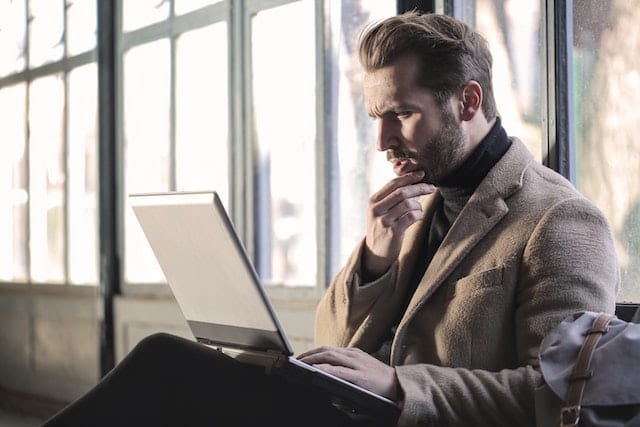 Sono sicuro che tutti possiamo entrare in empatia con questo gentiluomo smemorato. Foto di bruce mars da Pexels
Sono sicuro che tutti possiamo entrare in empatia con questo gentiluomo smemorato. Foto di bruce mars da Pexels
iCloud Keychain offre una soluzione sicura e conveniente a questo problema. Memorizza tutte le password e i dati del vostro account, protetti da una crittografia end-to-end. In questo modo è sufficiente ricordare la password del portachiavi per accedere a tutti gli altri.
Con l’autofill, non c’è nemmeno bisogno di inserire i nomi utente o le password da soli! Il vostro Mac o iPhone vi suggerisce nomi utente e password ogni volta che dovete inserirli.
Se non l’hai già fatto, clicca qui per seguire la nostra guida all’installazione di iCloud Keychain sul tuo iPhone o Mac.
Come posso accedere a iCloud Keychain sul mio Mac?
Ci sono due posti per visualizzare le voci del portachiavi iCloud utilizzando un Mac: l’applicazione Keychain Access e le Preferenze di Safari.
Prima di iniziare, un piccolo avvertimento. Se stai usando un Mac condiviso, devi bloccare il portachiavi in modo che nessun altro abbia accesso ai dati del tuo account. Controlla questo post per le istruzioni su come farlo.
Vedere l’intero portachiavi con accesso al portachiavi su Mac
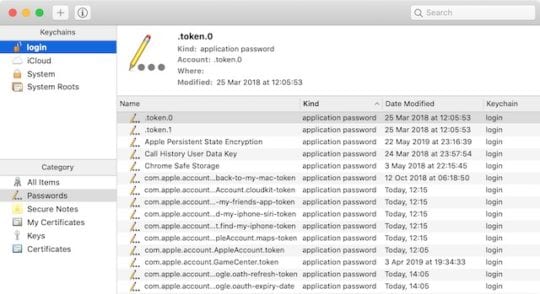 È un po’ intimidatorio da guardare, ma Keychain Access memorizza tutti i vostri dati in modo sicuro!
È un po’ intimidatorio da guardare, ma Keychain Access memorizza tutti i vostri dati in modo sicuro!
Keychain Access è un’applicazione integrata nel software operativo del vostro Mac. Apritelo dalla cartella Utilities in Finder o dalla cartella Other in Launchpad.
Da Keychain Access è possibile visualizzare e modificare ogni password, nota sicura, certificato e chiave di crittografia del proprio account.
È tutto un po’ confuso, ad essere sinceri. E non c’è bisogno di usare Keychain Access per la maggior parte delle cose che si vogliono fare. Invece, io accedo principalmente alle voci del portachiavi attraverso le mie Preferenze Safari.
Vedi i tuoi nomi utente e le tue password con Safari su Mac
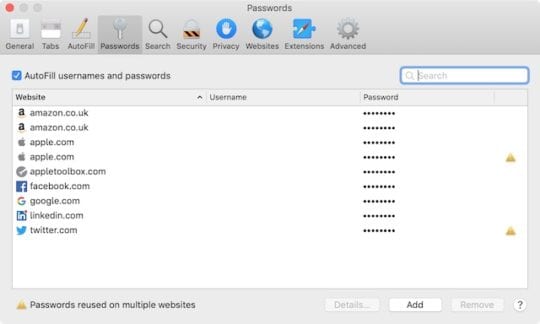 È molto più semplice visualizzare nomi utente e password dalle preferenze di Safari.
È molto più semplice visualizzare nomi utente e password dalle preferenze di Safari.
Apri Safari sul tuo Mac e vai su Preferenze… nella barra dei menu. Clicca sulla scheda Password e inserisci la tua password di accesso al Mac per sbloccare i dettagli.
Da questa schermata è possibile visualizzare e modificare i nomi utente e le password utilizzate per accedere a tutti i vostri account sul web. È possibile aggiungere e rimuovere le voci o fare clic sul pulsante Dettagli… per visualizzare ulteriori informazioni.
Potete anche vedere gli avvisi che vi avvertono se la stessa password viene utilizzata per due conti diversi.
Come posso accedere a iCloud Keychain su iPhone, iPad o iPod?
Non è possibile visualizzare tutti i dati del portachiavi iCloud sul dispositivo iOS, come è possibile con Keychain Access. Ma è comunque possibile accedere ai nomi utente o alle password per i siti web e le applicazioni sul dispositivo.
Vedi i tuoi nomi utente e le password con iPhone, iPad o iPod
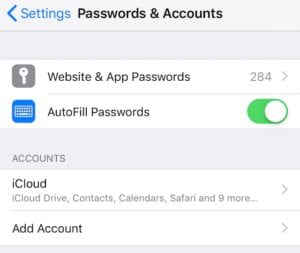 Toccare Website & App Passwords nelle impostazioni iOS per visualizzare nome utente e password.
Toccare Website & App Passwords nelle impostazioni iOS per visualizzare nome utente e password.
Aprire Impostazioni su iPhone, iPad o iPod e scorrere fino a Password & Account . Tocca il pulsante Website & App Passwords e usa Face ID, Touch ID o la tua password per sbloccarli.
Da qui è possibile visualizzare e modificare i nomi utente e le password per i siti web e le app salvate. Puoi anche vedere gli avvisi che ti avvertono se la stessa password viene utilizzata per due diversi account.
Cosa posso fare per i problemi di duplicazione di iCloud Keychain?
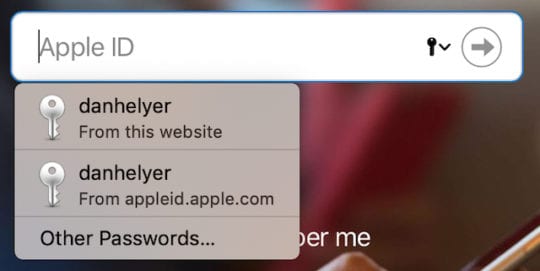 Come si fa a sapere qual è la voce giusta con duplicati come questo?
Come si fa a sapere qual è la voce giusta con duplicati come questo?
Dopo aver utilizzato iCloud Keychain per un po’ di tempo, è comune che si verifichino problemi dovuti a duplicazioni di voci. Questi problemi possono portare a scelte confuse quando si selezionano le informazioni di autofill. Oppure possono semplicemente risultare in un’applicazione Keychain Access disordinata.
Il portachiavi spesso duplica le voci quando gli utenti aggiornano, migrano o ripristinano il loro dispositivo. A volte questo processo duplica anche i contatti della vostra rubrica!
Dopo aver aggiornato la password, potreste ritrovarvi con un duplicato delle voci del portachiavi. Questo non dovrebbe accadere, ma a volte iCloud Keychain crea una nuova voce piuttosto che aggiornare quella esistente.
Purtroppo non c’è un modo semplice e veloce per rimuovere i doppioni. Vi rimane davvero una delle seguenti opzioni:
- Trovare ed eliminare manualmente le voci duplicate di iCloud Keychain.
- Resettare il portachiavi e ricominciare da zero.
Come posso trovare ed eliminare manualmente le voci duplicate di iCloud Keychain?
Questo metodo di rimozione delle voci duplicate di iCloud Keychain è laborioso e richiede tempo. Aprite l’accesso al portachiavi su un Mac, o visualizzate il vostro sito web & le password delle applicazioni su un dispositivo iOS, e controllate ogni voce una per una.
Non si può negare, ci vuole tempo e fatica. Ma significa anche che non perderete importanti informazioni sul vostro conto di cui non avete una copia altrove.
Trovare ed eliminare le voci duplicate in Keychain Access su un Mac:
- Aprire Accesso al portachiavi dalla cartella Utilità nelle vostre Applicazioni.
- Nella barra laterale selezionare login e Tutte le voci .
- Ordinare le voci del portachiavi per Nome .
- Cliccare su una voce duplicata per selezionarla, premere il tasto delete per rimuoverla.
- Tenere premuto il comando shift o per selezionare e rimuovere più voci contemporaneamente.
- Fare doppio clic su una voce per visualizzarne i dettagli.
- Fare clic sul pulsante Mostra password e inserire la password del portachiavi per visualizzarla.
.
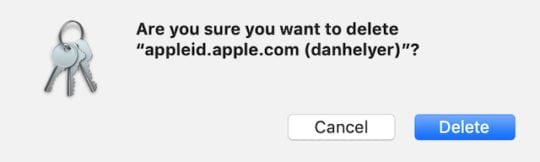 Attenzione a non cancellare password importanti o insostituibili.
Attenzione a non cancellare password importanti o insostituibili.
Trova ed elimina le voci doppie in Safari su Mac:
- Aprire Safari e dalla barra dei menu andare a Safari ; Preferenze… ; Password .
- Inserisci la tua password utente Mac.
- Ordinare le voci del portachiavi per Sito web .
- Cliccare su una voce duplicata per selezionarla, premere delete o cliccare Remove per rimuoverla.
- Tenere premuto il comando shift o per selezionare e rimuovere più voci contemporaneamente.
- Fare doppio clic su una voce per visualizzarne i dettagli.
.
Trovare ed eliminare le voci doppie su iPhone, iPad o iPod:
- Vai a Impostazioni ; Password & Account ; Website & App Passwords .
- Utilizzare Face ID, Touch ID o la propria password per accedere.
- Scorrere l’elenco per trovare le voci doppie.
- Passare il dito a sinistra su una voce duplicata per rivelare un pulsante Cancella .
- Toccare Modifica in alto a destra per selezionare ed eliminare più voci contemporaneamente.
- Toccare una voce per visualizzarne i dettagli.
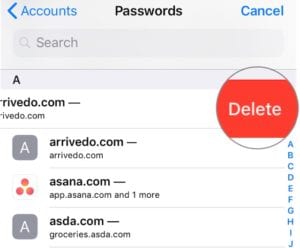 Passare il dito sulle voci del portachiavi per rivelare un pulsante Elimina su iPhone, iPad o iPod.
Passare il dito sulle voci del portachiavi per rivelare un pulsante Elimina su iPhone, iPad o iPod.
Come posso resettare iCloud Keychain e ripartire da zero?
Questa è davvero un’opzione solo se si è certi di conoscere tutte le password del proprio account. Se reimpostate iCloud Keychain e poi dimenticate la vostra password, dovrete recuperarla attraverso il sito web o l’applicazione.
Se conoscete tutte le vostre password, o se ne avete una copia sicura altrove, potete resettare iCloud Keychain utilizzando il Keychain Access. Ciò significa che devi avere un Mac.
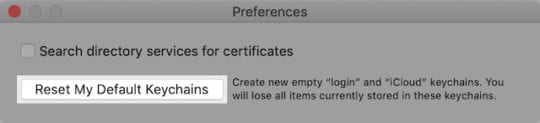 Non resettate i vostri portachiavi di default a meno che non conosciate tutte le vostre password importanti.
Non resettate i vostri portachiavi di default a meno che non conosciate tutte le vostre password importanti.
Dopo un reset, iCloud Keychain salva ogni password mentre la inserite nuovamente sui vostri dispositivi.
In alternativa, salta alla fine di questo post per scoprire come spegnere del tutto iCloud Keychain.
Reimpostare Keychain utilizzando Keychain Access su Mac:
- Aprire Accesso al portachiavi dalla cartella Utilità nelle vostre Applicazioni.
- Dalla barra dei menu, andare a Accesso al portachiavi ; Preferenze…
- Fare clic sul pulsante Reset My Default Keychains .
- Inserisci la tua password di accesso utente.
Come posso rendere più sicuri i miei conti con iCloud Keychain?
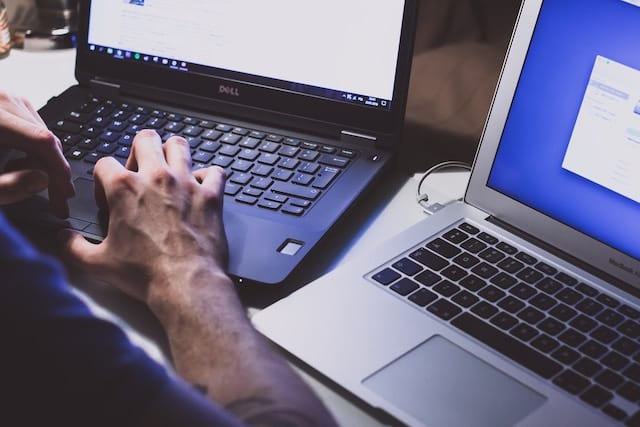 Se si utilizza correttamente Keychain può rendere i vostri conti più sicuri contro gli hacker.
Se si utilizza correttamente Keychain può rendere i vostri conti più sicuri contro gli hacker.
Come abbiamo già detto, è importante avere password diverse per ognuno dei vostri conti. Questa è la cosa più efficace che potete fare per migliorare la vostra sicurezza online.
Una delle grandi caratteristiche di iCloud Keychain è che ti aiuta a raggiungere questo obiettivo. Questo perché ti avvisa di tutti gli account che utilizzano la stessa password.
Con questa conoscenza, è facile per voi sapere quali password cambiare. iCloud Keychain vi suggerisce anche nuove e forti password da utilizzare al suo posto.
Trova le password duplicate di iCloud Keychain su un Mac:
- Aprire Safari e dalla barra dei menu andare a Safari ; Preferenze… ; Password .
- Inserisci la tua password utente Mac.
- Cercate le voci con un cartello di avvertimento accanto.
- Fare clic sul triangolo di avvertimento per vedere altri conti che utilizzano la stessa password.
- Ora visita direttamente quei siti web per cambiare la tua password.
- iCloud Keychain può offrire un suggerimento di Password forte da utilizzare al suo posto.
- Accetta di Aggiornare la password su iCloud Keychain la prossima volta che accedi a quell’account.
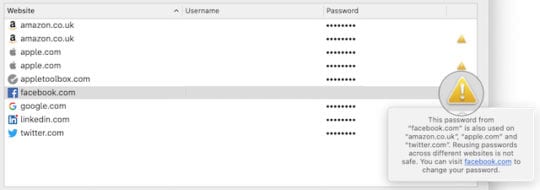 Tutti i conti con un’icona di avvertimento condividono le password con un altro conto.
Tutti i conti con un’icona di avvertimento condividono le password con un altro conto.
Trova le password duplicate di iCloud Keychain su iPhone, iPad o iPod:
- Vai a Impostazioni ; Password & Account ; Website & App Passwords .
- Utilizzare Face ID, Touch ID o la propria password per accedere.
- Cercate le voci con un cartello di avvertimento accanto.
- Toccare la voce per visualizzare altri conti con la stessa password.
- Tocca Cambia la password sul sito web o visita il sito web da solo per cambiare la tua password.
- iCloud Keychain può offrire un suggerimento di Password forte da utilizzare al suo posto.
- Accetta di Aggiornare la password su iCloud Keychain la prossima volta che accedi a quell’account.
.
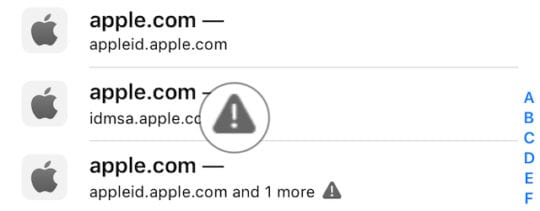 Toccate le voci con un’icona di avvertimento per vedere con quali conti condividono una password.
Toccate le voci con un’icona di avvertimento per vedere con quali conti condividono una password.
Posso spegnere iCloud Keychain?
Potete spegnere iCloud Keychain su uno qualsiasi dei vostri dispositivi Apple che lo utilizzano. Basta andare alle impostazioni di iCloud e disattivare Keychain.
Se si desidera, è possibile scegliere di mantenere i dati del Keychain su quel dispositivo, ma smettere di sincronizzarli con il cloud. Oppure puoi rimuovere tutti i dati e inserire di nuovo manualmente i dettagli del tuo account. Come un semplice mortale.
Spegnere iCloud Keychain su Mac:
- Dalla barra del menu andare su Apple ; Preferenze di sistema… ; iCloud .
- Scorrere verso il basso e deselezionare Portachiavi .
- Scegliere Cancellare da Mac .
- .
- Se si spegne iCloud Keychain ma si sceglie Tenere su questo Mac , le password vengono ancora salvate e riempite automaticamente, ma non si aggiornano su altri dispositivi.
.
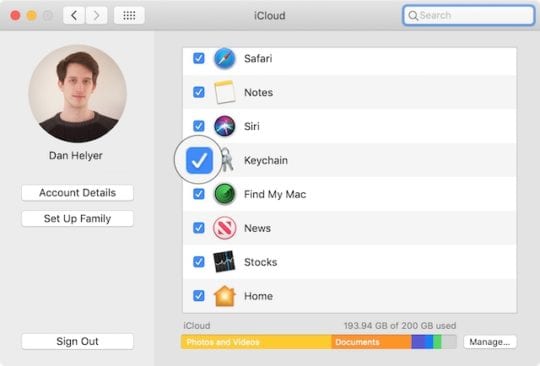 Deselezionare l’opzione Portachiavi in iCloud per disattivare se il Mac è spento.
Deselezionare l’opzione Portachiavi in iCloud per disattivare se il Mac è spento.
Spegnere iCloud Keychain su iPhone, iPad o iPod:
- Andare in Impostazioni ; [Il tuo nome] ; iCloud ; Portachiavi .
- Toccare il pulsante per disattivare iCloud Keychain .
- Scegliere Cancellare dal mio [Device] .
- Se si disattiva iCloud Keychain ma si sceglie Keep on My [Device] , le password vengono ancora salvate e riempite automaticamente, ma non vengono aggiornate su altri dispositivi.
.
.
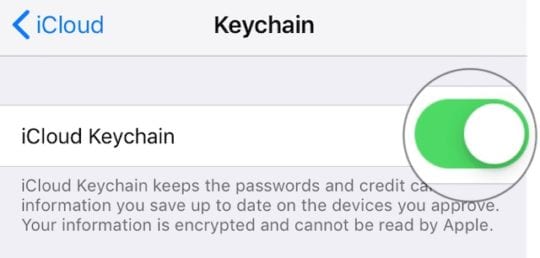 Disattivare iCloud Keychain nelle impostazioni di iOS iCloud.
Disattivare iCloud Keychain nelle impostazioni di iOS iCloud.
E questo è tutto quello che c’è da dire! Non è la cosa più semplice al mondo trovare e rimuovere le voci duplicate, ma ora è possibile mantenere le voci del portachiavi di iCloud pulite e organizzate. Fateci sapere come vi trovate nei commenti!
<
